Windows 7, Windows 8, Windows 10, dan Vista menyembunyikan file dan folder penting agar user tidak menghapus ataupun mengubah file yang seharusnya tidak boleh dihapus atau diubah, tetapi hanya dengan mencentang kotak checkbox, kamu dapat menampilkan file yang di hidden itu.
Kotak dialog ini tetap sama seperti dulu, hanya saja cara membuka kotak dialog itu saja yang sedikit berbeda setiap versi Windowsnya.
Di Windows 8 atau 10
Kamu bisa menggunakan tab View di tampilan Ribbon untuk membuka tombol Option.
 |
Klik tab View, lalu kamu pilih "Show hidden files and folders" di daftar. Jika kamu ingin mencoba ke folder direktori Windows, kamu juga perlu menghilangkan tanda centang di "Hide protected operating system files".
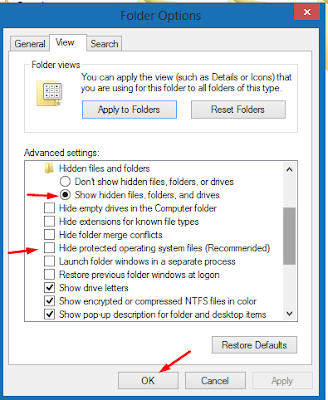 |
Di WIndows 7 atau Vista
Untuk menampilkan file tersembunyi, tinggal klik di tombol Organize dalam jendela folder apapun, dan pilih "Folder and Search Options" dari menu. Klik OK.
Menampilkan File dan Folder tersembunyi
Klik tab View, lalu kamu pilih "Show hidden files and folders" di daftar. Jika kamu ingin mencoba ke folder direktori Windows, kamu juga perlu menghilangkan tanda centang di "Hide protected operating system files".
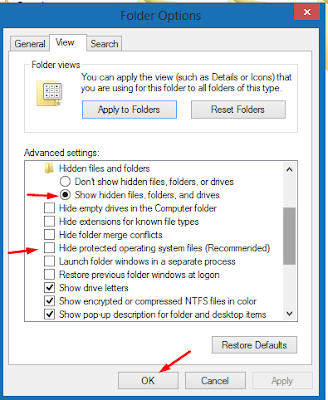 |
Setelah kamu selesai klik OK, dan kamu sekarang bisa melihat hidden file yang tersembunyi. Tapi berhati -hatilah, karena biasanya file yang di hidden merupakan file yang penting dan tidak boleh di sentuh oleh pengguna komputer awam.




Comments
Post a Comment
Silakan jangan ragu-ragu untuk berkomentar atau mengajukan pertanyaan yang berkaitan dengan post ini atau permasalahan komputer lainnya.